포토샵 CC , 일러스트 CC 등... 언어 변경 방법.
인터넷에서 보면, 삭제하고 다시설치하거나, 아니면 귀찮게 특정 파일을 변경하는 방법으로 알려주고 있습니다.
하지만 이런 행위는 멍청한 방법이며, 시간을 다소 소비하게 됩니다.
파일 교체의 경우 시간은 별로 소비되지 않으나, 요즘 랜섬웨어 등 해당 파일에 대한 신뢰가 없이 선뜻 도전하기 어려울 것 입니다.
그럼 어떻게 해야 언어를 변경할 수 있을까요?
그 방법은 아주 간단합니다.
바로 Adobe Create Cloud 의 언어를 변경하는 것 입니다.
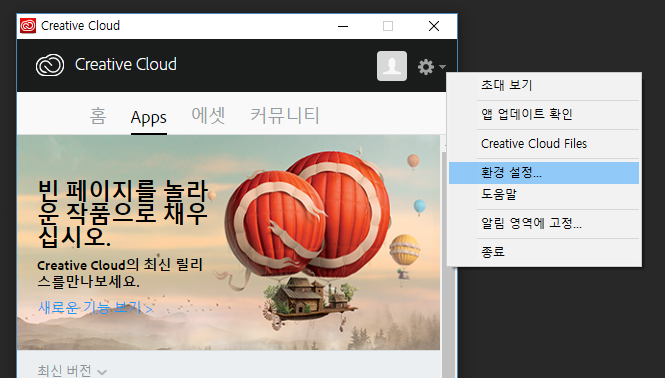
우선 위와 같이 Create Cloud 앱에서 톱니바퀴(설정)을 눌러 환경 설정... 을 클릭합니다.
그럼 아래와 같은 화면이 뜨게 되는데, 앱 언어가 한국어로 설정되어 있습니다.
아래와 클릭하여 앱 언어를 선택(선택상자)하여 변경하고자 하는 언어로 변경합니다.
포토샵 CC , 일러스트 CC 등... 언어 변경 방법.
인터넷에서 보면, 삭제하고 다시설치하거나, 아니면 귀찮게 특정 파일을 변경하는 방법으로 알려주고 있습니다.
하지만 이런 행위는 멍청한 방법이며, 시간을 다소 소비하게 됩니다.
파일 교체의 경우 시간은 별로 소비되지 않으나, 요즘 랜섬웨어 등 해당 파일에 대한 신뢰가 없이 선뜻 도전하기 어려울 것 입니다.
그럼 어떻게 해야 언어를 변경할 수 있을까요?
그 방법은 아주 간단합니다.
바로 Adobe Create Cloud 의 언어를 변경하는 것 입니다.
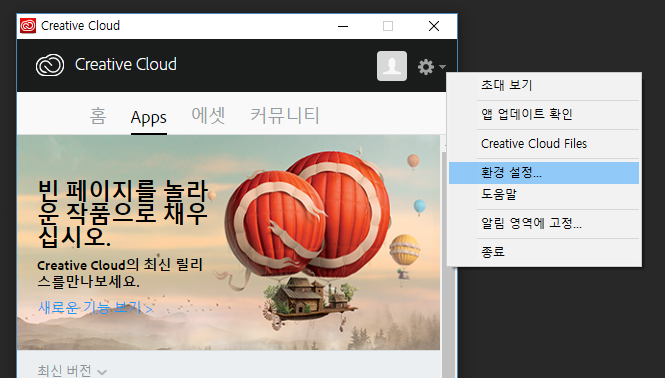
우선 위와 같이 Create Cloud 앱에서 톱니바퀴(설정)을 눌러 환경 설정... 을 클릭합니다.
그럼 아래와 같은 화면이 뜨게 되는데, 앱 언어가 한국어로 설정되어 있습니다.
아래와 클릭하여 앱 언어를 선택(선택상자)하여 변경하고자 하는 언어로 변경합니다.
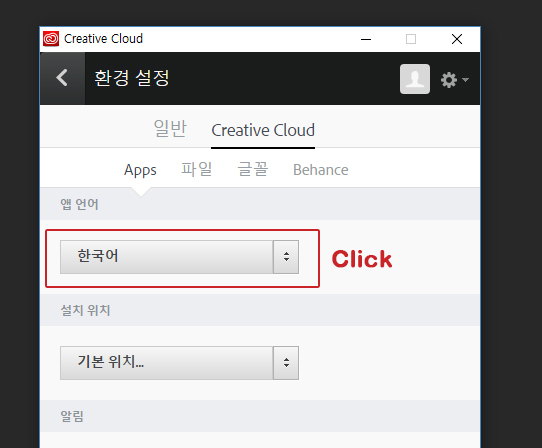
저는 이미 English (International)이 설치되어 있어, English (North America)를 선택했습니다.
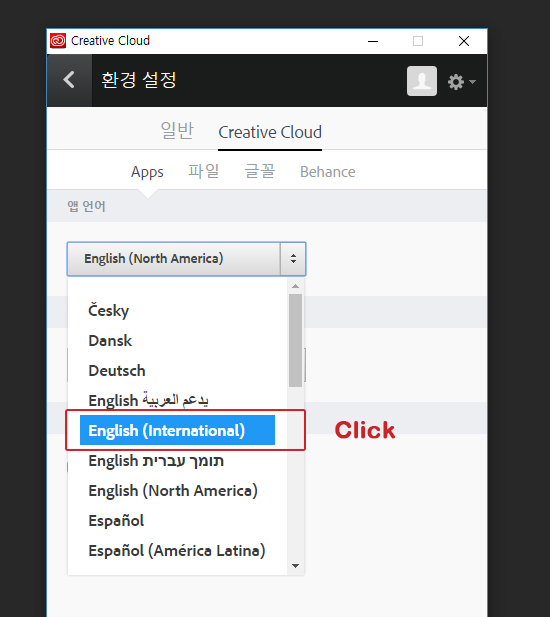
언어를 선택했다면 환경설정 왼쪽에 있는 뒤로가기 버튼을 눌러줍니다.
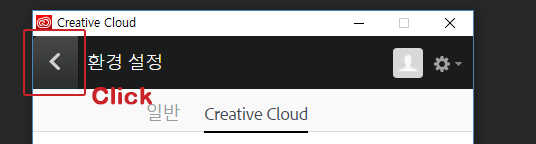
그러면 아래와 같이 자신이 설치한 앱이 안보입니다!
그 이유는 우리가 변경한 언어의 앱이 설치되어 있지 않기 때문입니다.
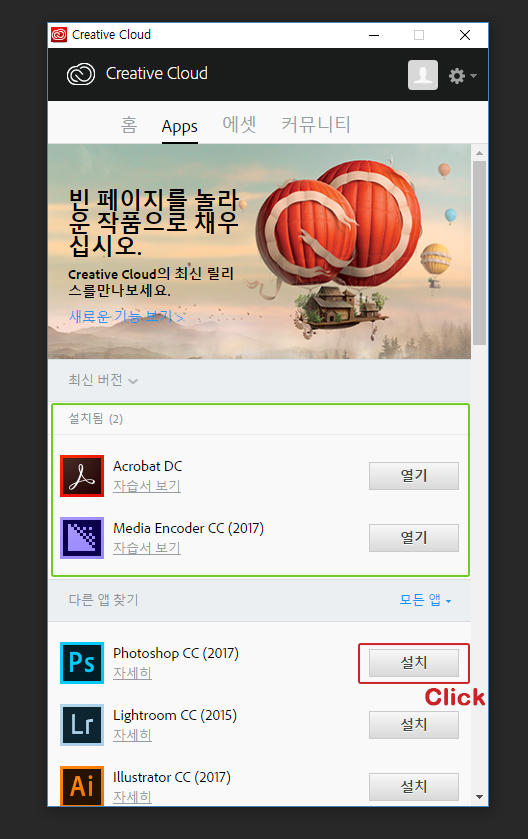
자신이 새로운 언어로 추가하고자 하는 앱을 설치 버튼을 눌러 설치합니다.
처음 설치하는 것과 달리 설치하는 시간이 별로 소요되지 않습니다.
이는 이미 해당 앱이 설치되어 있고, 해당 언어 패키지만 설치하기 때문입니다.
설치가 끝났다면, 이제 해당 앱을 실행합니다.
해당 앱을 실행하면 인트로에서는 변경된 언어가 아닌 이전 언어가 나옵니다.
이는 정상입니다.!
왜냐하면 언어팩만 설치한 것이기 때문에, 언어 변경을 위해선 실제 앱 환경설정에서 원하는 언어로 변경해야 합니다.
포토샵의 경우 [편집] -> [환경 설정] -> [인터페이스(I)] 을 누르거나
단축키 Ctrl + K 을 눌러 환경설정 패널을 연 후 [인터페이스] 에서 [텍스트] 항목에 UI 언어를 클릭하면
기존에는 한국어 밖에 없었지만, 이제 새로 추가한 언어가 보이실 것입니다.
원하는 언어를 선택한 후 확인을 눌러 저장하시고, 포토샵을 종료한 뒤 다시 시작하면 변경된 언어로 포토샵을 즐기실 수 있습니다.
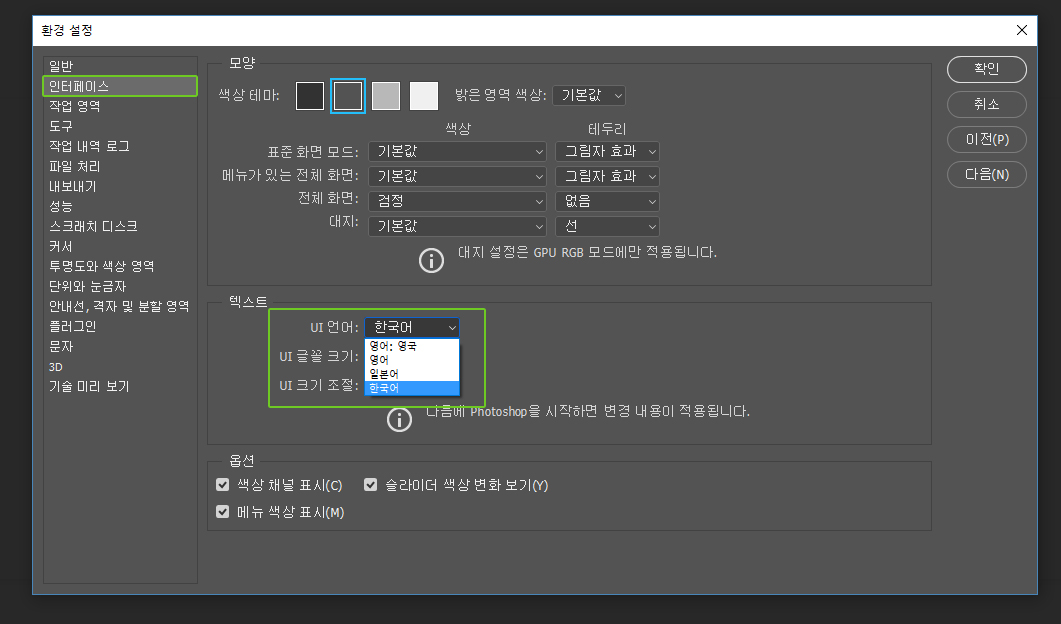
예전부터 알고 있던 방법이지만, 검색해보니 너무나 어처구니 없는 방법으로 안내하고 있어 이렇게 글을 작성하게 되었습니다.
다른 앱도 위와 동일한 방법으로 진행하시면 됩니다.
어제 주문한 하이패스가 왔습니다!


어제 주문한 하이패스가 왔습니다!


하이패스와 배선, 캡, 기본공구 입니다.
자 그럼 기존 룸미러를 탈거해볼까요?
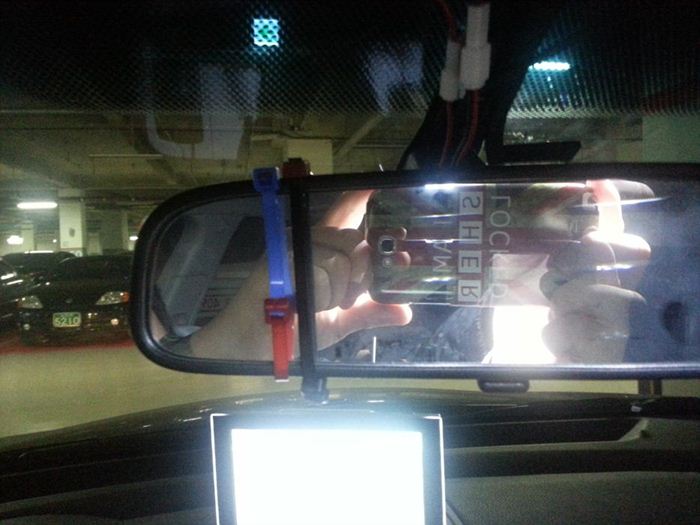
제 룸미러입니다. 원래 다른 큰 거울을 사용했습니다. 그걸 탈거하고 보니 먼지가 아우.. ㅎㅎ
룸미러 뒷쪽을 보면 아래처럼 있습니다.

제가 참고한 DIY문서에서는 나사를 풀어야 하는데 포르테는 준중형이라 그런지 나사가 없더군요.. 그냥 빨간색으로 친 부분을 누르면서 화살표 방향으로 당기면
빠집니다.
자 빠진 모습입니다 .
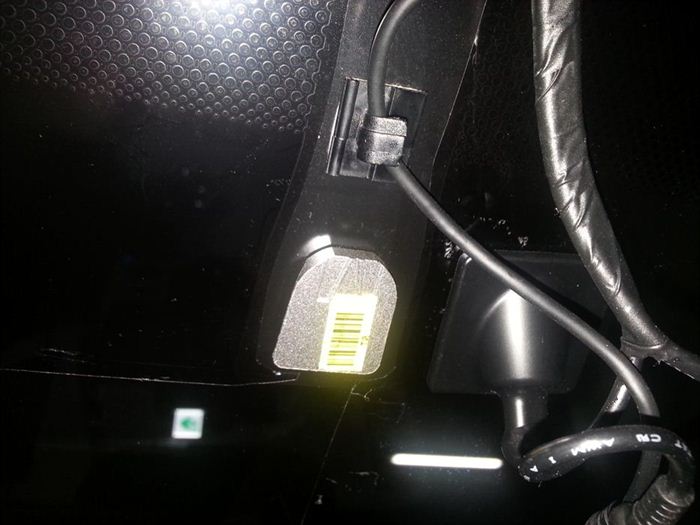
바로 ECM 하이패스 룸미러를 달아봅니다.
다는 방법은 탈거의 역순.

그럼 이제 배선 작업을 해줘야겠죠?
A 필러를 봅니다.
에어백캡을 열고 나사를 풀어줍니다.

그리고 아래처럼 저부분을 잡고 뜯는 듯한 기분으로 탈거를 합니다.
참고로 마지막 부분이 잘 안빠지는데 요령껏 빼세요.
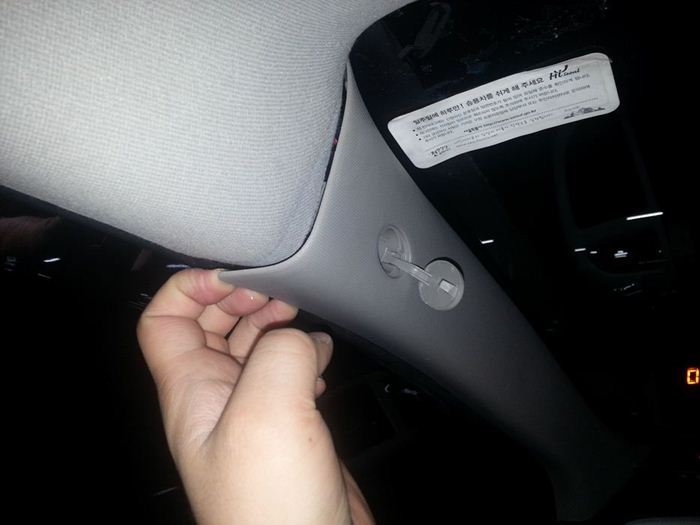
탈거한 모습이네요 ↓

아래 보이는 하얀색 캡을 빼줍니다.

그리고 아래화살표 방향에 있는 홈에 송곳이나 날카로운 것을 끼고 이것을(A라 하겠습니다.) 제껴줍니다.

그럼 아래처럼 이렇게 들리는데요 이상태에서 배선 핀을 연결하면 됩니다.

배선도입니다. 포르테기준입니다. 차종마다 커넥터가 다르기 때문에 참고만 하세요.
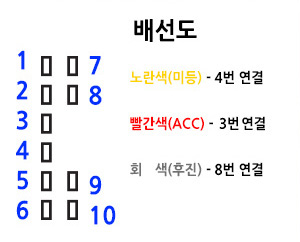
위와 같이 연결합니다.
연결을 할 때 방향을 보고 뒤에서 앞으로 딸깍 소리가 날 때까지 밀어주시면 됩니다.
배선 연결이 끝났으면 아까 제꼈던 A를 손으로 꾹 눌러서 닫아줍니다.
※ 참고 회색(후진)선을 연결하는 이유는 후진시 ECM을 작동하지 않기 하기 위함입니다.
필요 없으면 굳이 연결을 안하셔도 되지만 이왕 있는 기능인거 연결해서 쓰세요.
배선을 다 심어준 모습입니다!

하지만 아직 검정색선이 남았죠 ?
이것은 에어백 고리 나사를 풀어 연결해줍니다.

빨간 동그라미친 부분의 나사를 푼 후 가장 안쪽(차체)에다가 검정색 선을 위와 같이 연결합니다.
다 연결하셨으면
이제 배선을 정리하겠습니다.

우선 커넥터를 먼저 껴주시구요..(이건 중요하지 않습니다~)
선을 천장으로 꾹꾹 눌러서 넣어줍니다.
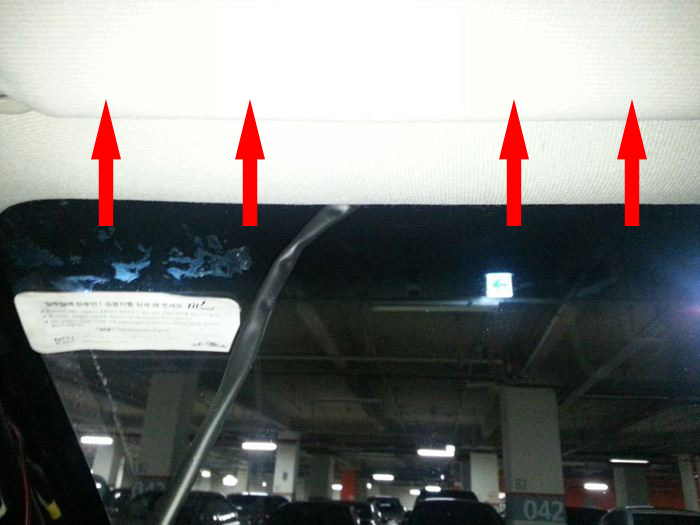
이렇게 안쪽으로 넣어주세요 참고로 천장에 보면 턱이 있는데 그 턱 안쪽으로 넣어주셔야 앞으로 빠지거나 하지 않습니다.

A필러쪽까지 선을 정리하고 이제 남는 배선을 자기가 최대한 깔끔하게 할 수 있는 최선의 방법을 사용하여 배선을 정리해줍니다.

저는 요령이 없어 대충 저렇게 정리했습니다.
최선입니까?
최선입니다.
참고로 A필러를 다시 낄 때 껴지는 부분과 안겹치도록 하셔야 합니다. 저는 저렇게 했더니 안껴져서 살짝 손으로 배선을 위로 올려서 장착했습니다.
자 장착이 끝났습니다!
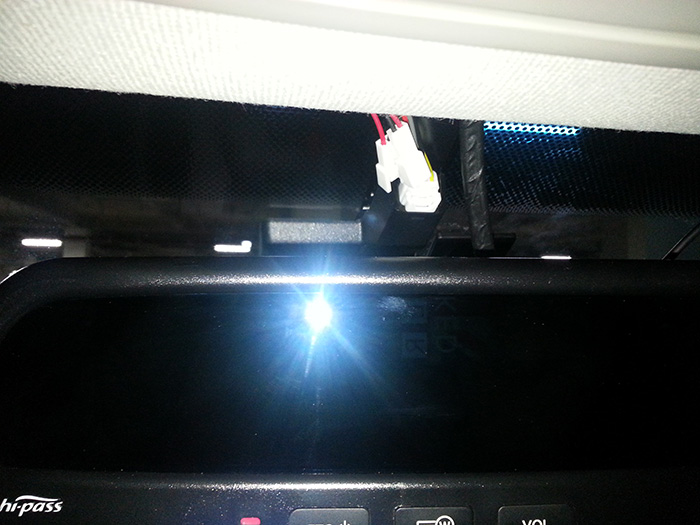
시동을 켜면 컴퓨터 쩌는 아줌마가 카드를 넣어달라고 합니다.
(아~ 개인적으로 모비스는 안내를 좀 부드러운 성우를 써서 했으면 좋겠습니다.)
아래는 ECM 룸미러 작동영상입니다.
ECM 작동영상 (미등 ON/OFF)
후진시 ECM 꺼지는 화면을 담고 있습니다.
오늘 엄청난 대공사를 했습니다..-_-
우선... 이것저것 막 설치하고 하다보니 저의 휴즈박스함입니다..
너무 지저분하네요..

오늘 엄청난 대공사를 했습니다..-_-
우선... 이것저것 막 설치하고 하다보니 저의 휴즈박스함입니다..
너무 지저분하네요..

TPMS 설치할 기분이 아닙니다..
우선 배선부터 정리했습니다.

이것저것 필요없는 배선도 있고..
정신 없네요..
뭐 일단 이건.. 중요한 건 아니니 패스...
TPMS 입니다!

tpms 센서는 이미 금요일 저녁에 휠에 이식했습니다!!
메인 모듈입니다.
찍찍이로 붙이라고 해서 찍찍이 붙였습니다.

위치는 왼쪽발받침대 위에 안쪽에 깊숙한 곳에
부착했습니다.

다음은 메인 배선입니다.

개인적으로 다른 배선을 피복해서 연결하는 것을 싫어하기 때문에
obd 커넥터를 별도로 구입
선을 연결하였습니다.

연결 사진입니다. 처음에 속도선이 6번이라서 했는데 안되서.. 확인해보니
제 차(포르테)는 3번이 속도선이더군요.. 그래서 변경하였습니다..
OBD에서는 속도선 3번과 접지(GND) 4번을 연결하였습니다. (acc on은 존재하지 않아서.. 안타깝지만 휴즈박스에 연결. - obd에 있는 건 상시전원뿐..)
필러쪽에 배선이 나올만큼 타공을 해야합니다! 다른 공구를 안가지고 갔기에.. 그냥 가위로 잘랐습니다.
약간 보기 안좋지만.. 그렇게 티나는 부분이 아니니 괜찮습니다!
자 이제 켜봤습니다.
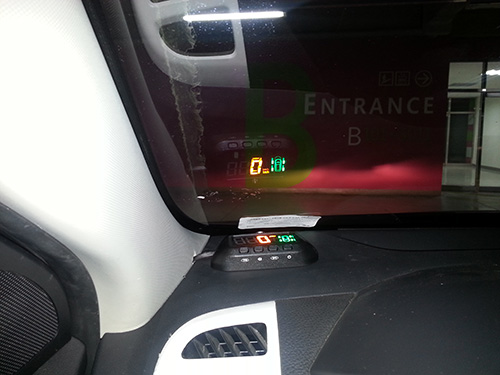
오오 !! 제대로 켜집니다!!! 작동됩니다 !!
작동 여부를 확인했으니 배선을 정리하였습니다.

모듈 박스 옆에 다른 배선과 함께 타이로 고정하였습니다.
참고로 타이어에 장착된 TPMS 입니다.
내장형입니다.

휠캡에는 이렇게 써있습니다 Senor inside
아 잊고 있었는데..
아까 지저분했던 휴즈박스함이 이렇게 깔끔해졌습니다!

아직 그렇게 깔끔하다 할 순 없지만 하기 전과는 오우~ 상상도 할 수 없네요~~
다시 본론으로 돌아가서..
tpms 이니 타이어 공기압을 체크해봐야지요.?
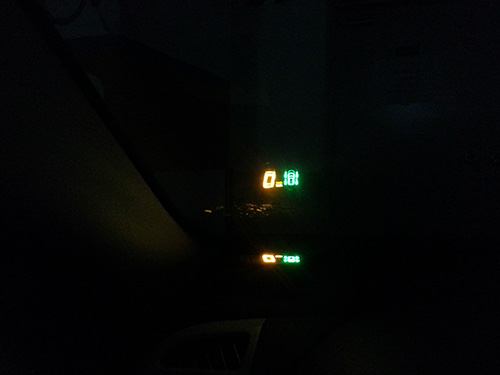
일단 켜면 전체적인 공기압을 볼 수 있습니다. (각 바퀴 네개)
만약 이상이 있을 시 해당 타이어 위치와 경고등이 뜨며 공기압 부족인지 과다인지, 온도가 높은지 해당 이유를 표시합니다.
TPM 버튼이 있는데 그 버튼을 한번씩 누를때마다 각 타이어 공기압을 확인할 수 있습니다.




순서는 오른쪽 앞 타이어부터 시계방향으로 돌아갑니다.
온도를 보려면 TPM 버튼을 눌러 공기압 화면을 띄운 후 옆에 있는 스피커 버튼을 누르면
온도로 변경됩니다. 다시 누르면 공기압으로 변경됩니다. 이상태에서 tpm 버튼을 눌러 시계방향으로 공기압과 마찬가지로 볼 수 있습니다.




그리고 속도도 표시됩니다!
그외에는 큰 기능은 없습니다.
사용할 수 있는 기능은... 타이어 공기압 저압 경고(자신이 원하는 공기압으로 설정할 수 있음), 고압 경고, 과속 경고 (4~5개로 설정가능)
마지막으로 아래는 속도 HUD 작동 영상입니다.
안전을 위하여 아무도 없는 주차장에서 저속 주행하며 촬영하였습니다.
ps. 오는 길에 확인해보니 속도가 안맞습니다..?!
처음에는 맞는 것 같은데... obd 속도선 결합할 때 단자가 없어서 약간 불안하게 연결됐는데
혹시 이것때문일까요...? (80으로 달려도 30km 로 뜨고... 그 이상 올라가질 않더군요..-_-;;;)
제품하자인건지.. 제가 뭘 잘못한건지.... 살짝 멘붕입니다..ㅡ.ㅜ
내일 다시 만져봐야 겠네요... 아니면 제가 속도선을 잘못 연결한걸까요...?
멈출땐 딱 0되던데....(선이 헐겁거나 제대로 접점안되면 제대로 표시가 안되는 건지... ? )
투스카니 본넷 쇼바 2EA
라비타 브라켓 좌우
EF 브라켓
리벳건
==
5mm 드릴날, 전동드릴, 5mm리벳
투스카니쇼바 81161-2C001 5800원(2ea)
투스카니 본넷 쇼바 2EA
라비타 브라켓 좌우
EF 브라켓
리벳건
==
5mm 드릴날, 전동드릴, 5mm리벳
투스카니쇼바 81161-2C001 5800원(2ea)
EF 브라켓 (2ea)
좌:81162-3D000
우:81172-3D000
라비타 백도어용 브라켓(2ea)
좌:81795-17000
우:81785-17000
아직 전부다 보진 못했지만!
17화까지 봤으니.. 거의 다 봐간다고 해도 무방하겠죠...
음... 사실 1화는 빙과 나왔을 당시 보았습니다.
그런데 2화부터는 보질 않았지요..
뭔가 저와는 맞지 않는 코드라 생각하였는데..(그렇지만 그림체는 이쁜..)
근데 주말을 통해 보게되었는데..
이거... 은.근.히....상.당.히. 재밌었습니다.ㅎㅎㅎ
장르는 미스터리 심리 추리...물? 로 봐도 될 것 같고..
단지, 사건이 일어나는 것이 살인이나.. 그런 무서운 것이 아닌
학교에서의 일상에서 일어날 법한 일들을 가지고 추리..(?)해내는 ..
즉, 소소한 것에서 재미를 찾는 뭐 그런 것 같습니다.ㅎㅎ
아무튼.. 오랜만에 저의 마음을 불태워줬던 애니인 것 같습니다.
따라서!
이번 코믹월드 행사와 SICAF2013에 가볼 생각입니다.
그건 나중에 다녀온 후에 포스팅하도록 하지요.
그럼 20000!
열심히 근무중에 전화가 한 통 걸려옵니다.
발신자 DNF 고객센터
열심히 근무중에 전화가 한 통 걸려옵니다.
발신자 DNF 고객센터
보안카드때문에 전화번호를 DNF 고객센터라 저장해서...
음..? 뭐지.. 던파에서 왜 나에게 전화를...
뭐지 해킹인가.. 설마 보이스피싱?
각종 여러가지 생각을 잠시하다가 전화를 받음.
친절...하다기보다 조금 어색한(?) 상담원이 아닌 사람의 느낌(그렇다고 중국 ㅇ짱궈이는 아님.. 단지 그 직업이 아닌 사람의 목소리)
고객님께서는 거성(라고쓰고 호갱라 읽는다)이라서
이번 밸패하고나서 불편한 점이던지 달라진 점이 있다면 무엇인지
의견을 듣고 싶어서
전화했다고 합니다.
음.. 그래서 저는 최근에 알게된...
마도유저로서 마도 이야기를 전했답니다.
이번 밸패로 인하여 실패공격력이 30% 증가하게 되었는데
이로 인해서
실패 공격력이 성공공격력이랑 별반차이가 없거나(반중력,용암[폭발뎀 VS 누적뎀이 큰 차이가없음/크로니클제외]등등..)
오히려 실패데미지가 성공데미지를 압도하는 경우(애시드클라우드)에
대해서 말씀드렸습니다.

이번 패치로 실패 공격력이 성공공격력보다 더 쎈 말도 안되는 상황이 벌어졌다고.....
그 외에 불편한점이나 물었길래 딱히 없다고 함..( 솔직히 생각이 안났음.. )
아무튼 뭐 각종 이벤트를 진행중이니 잘 이용 부탁하고
원격제어로 PC점검 해주는 서비스가 무료로 제공중이니 필요하시면 언제든지 연락바란다
라는 내용이였음..
그리고 끊음.
...뭐 그렇다는 이야기...
시작합니다~
시작합니다~
